आप अपने जन्मदिन या किसी अन्य पार्टी के बाद सबसे महत्वपूर्ण चीज क्या देखना चाहते हैं? पार्टी की तस्वीरें, बिल्कुल! हम में से अधिकांश ने अगले दिन परिवार और दोस्तों से चित्र एकत्र करने के बाद बिताया। और ये सभी चित्र अलग-अलग आकार, प्रारूप, पक्षानुपात आदि के हैं, यह इस बात पर निर्भर करता है कि उन्हें किस डिवाइस से क्लिक किया गया है।

यह ब्लॉग सभी छवियों को एक विशेष आकार में आकार देने पर केंद्रित है ताकि बड़ी स्क्रीन पर स्लाइड शो के रूप में देखे जाने पर यह सभी समान दिखे।
आपको अपनी सभी छवियों का आकार बदलने, अभिविन्यास बदलने, फ्लिप करने, घुमाने, नाम बदलने और प्रारूप बदलने के लिए ट्वीकिंग टेक्नोलॉजी के इमेज रिसाइज़र के रूप में जाना जाने वाला तृतीय-पक्ष सॉफ़्टवेयर का उपयोग करना होगा।
अपने जन्मदिन की सभी छवियों का आकार कैसे बदलें?
चरण 1: इमेज रिसाइज़र एप्लिकेशन को डाउनलोड/इंस्टॉल करने के लिए नीचे दिए गए आइकन पर क्लिक करें।
चरण 2 :एप्लिकेशन चलाएँ, फिर ऐप इंटरफ़ेस के निचले बाएँ कोने में दिखाई देने वाले ऐप इंटरफ़ेस से, फ़ोटो जोड़ें चुनें।
चरण 3: फ़ाइल एक्सप्लोरर देखने के लिए फ़ोटो जोड़ें बटन का चयन करें। उस छवि को ढूंढें जिसे आप इसके माध्यम से नेविगेट करके घुमाना चाहते हैं।
चरण 4: छवि का चयन करने के बाद स्क्रीन के निचले कोने में स्थित ओपन बटन का चयन करें।
चरण 5: ऐप स्क्रीन पर छवि अपलोड करने के बाद अगला बटन क्लिक करें।
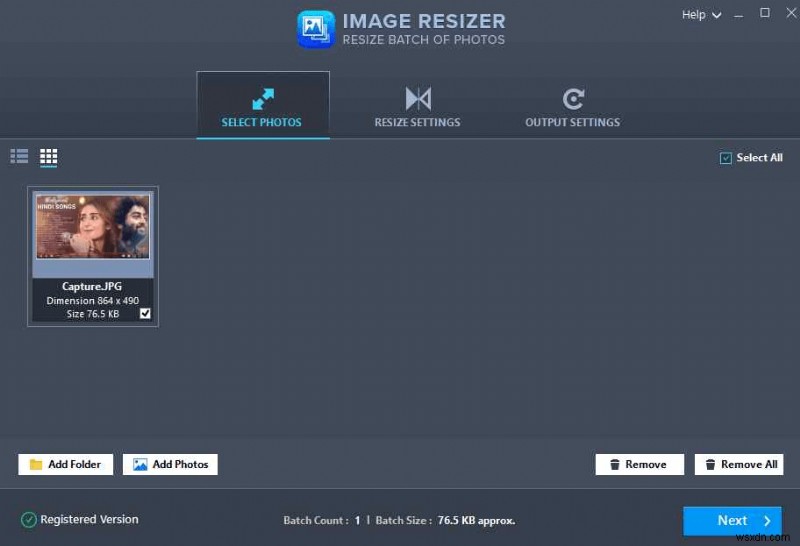
चरण 6: एक बार घुमाए जाने और आकार बदलने के बाद आप छवि को बदल सकते हैं।
चरण 7: ऐप विंडो के बाईं ओर, आकार बदलें बटन पर क्लिक करें। बॉक्स पर टिक करने और कस्टम और प्रतिशत मान प्रदान करने के बाद, पूर्वनिर्धारित आकार रेडियो विकल्प चुनें।

चरण 8: चित्र संरेखण को संशोधित करने के लिए फ्लिप विकल्प और रोटेशन की डिग्री का चयन करें। विंडोज पीसी पर, आप इस सेक्शन का इस्तेमाल अपनी फोटो को मिरर करने के लिए कर सकते हैं।
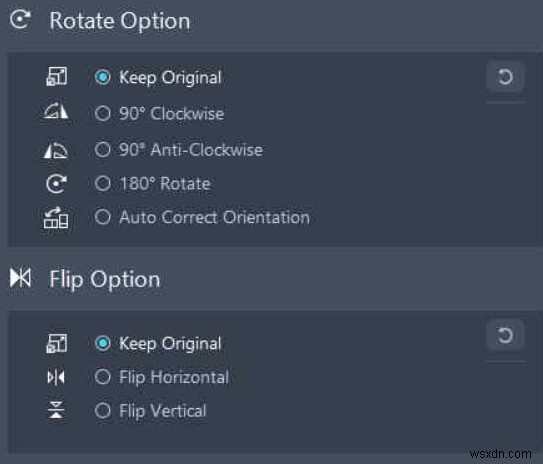
चरण 9: विंडो के दाईं ओर से नाम के साथ आउटपुट फ़ोल्डर चुनें। फिर, सॉफ्टवेयर के निचले कोने में स्थित प्रोसेस बटन दबाएं।

चरण 10 :प्रक्रिया समाप्त होने तक प्रतीक्षा करें; यह आसान और तेज़ है।
छवि रिसाइज़र:आकार बदलने के लिए एक अद्भुत सॉफ़्टवेयर
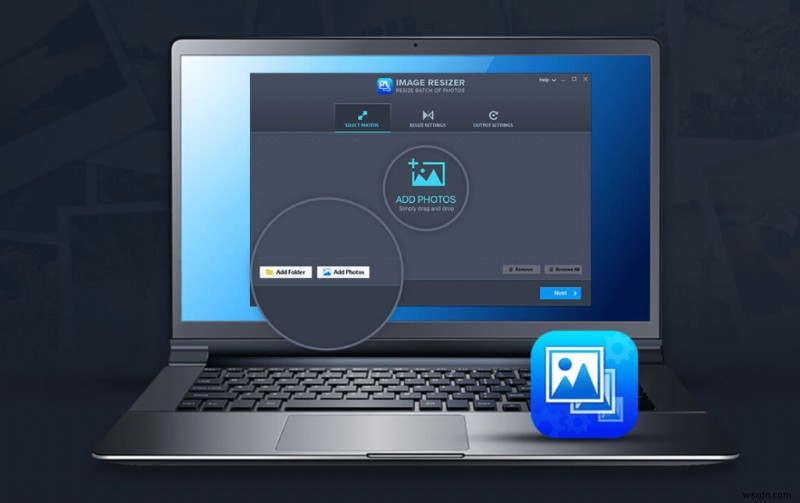
फ़ोटो में व्यापक क्रॉपिंग, रोटेटिंग, फ़्लिपिंग, नाम बदलने और स्वरूपण परिवर्तन करने के लिए, इमेज रिसाइज़र अद्भुत सॉफ़्टवेयर है। दृश्य गुणवत्ता का त्याग किए बिना छवियों का आकार बदलने के लिए, एक पूर्ण फ़ोल्डर या केवल कुछ विशेष चित्र जोड़ें। इस सॉफ़्टवेयर का उपयोग करने के कुछ लाभ निम्नलिखित हैं जिनका आप अनुभव कर सकते हैं:
कई अलग-अलग फ़ोटो का आकार बदला जा सकता है
Image Resizer सॉफ़्टवेयर के उपयोगकर्ता केवल निर्देशों के एक सेट के साथ छवियों के समूह या फ़ोल्डर का आकार बदल सकते हैं।
आवश्यकता के अनुसार छवि का आकार बदला जा सकता है
आकार या प्रतिशत के संदर्भ में एक कस्टम चौड़ाई और ऊंचाई का चयन करके, इमेज रिसाइज़र के उपयोगकर्ता कई अलग-अलग तरीकों से अपनी तस्वीरों का आकार बदल सकते हैं।
छवि फ़्लिपिंग और घुमाव भी संभव है
यह ऐप उपयोगकर्ताओं को चित्रों को बड़े करीने से व्यवस्थित करने के लिए फ्लिप या घुमाने की अनुमति देता है। किसी छवि को फ़्लिप करते समय आपके पास दो विकल्प होते हैं:क्षैतिज या लंबवत। उपयोगकर्ता विकल्प को बदलकर छवियों को 90, 180 या 270 डिग्री घुमा सकता है।
संशोधन के बाद, छवियों का नाम बदलें
इमेज रिसाइज़र टूल, फ़ोटो का नाम बदलना, लक्ष्य फ़ोल्डर का चयन करके और प्रत्यय या उपसर्ग जोड़कर सरल बना दिया गया है। इसके बाद आप अपनी छुट्टियों की तस्वीरों का नाम बदल सकते हैं और व्यवस्थित कर सकते हैं।
प्रत्येक ऑपरेशन लॉग को बारीकी से देखें
इमेज रिसाइज़र एप्लिकेशन प्रत्येक गतिविधि का ट्रैक रखता है, जिसकी समीक्षा बाद में यह दिखाने के लिए की जा सकती है कि किसी फ़ोटो को कैसे बदला गया।
अपने जन्मदिन की सभी छवियों का आकार बदलने के बारे में अंतिम शब्द?
मुझे उम्मीद है कि यह ब्लॉग पाठकों को आकार बदलने और सभी छवियों को एक विशेष आकार और प्रारूप में सेट करने में मदद करेगा। इससे उन्हें फोटो व्यूअर ऐप पर व्यवस्थित करना और देखना आसान हो जाता है। ट्वीकिंग टेक्नोलॉजी का इमेज रिसाइज़र ऐप सबसे अच्छा ऐप है जो उपयोगकर्ताओं को उनकी छवियों को कई तरीकों से संशोधित करने और समानता बनाए रखने में मदद करता है।
सोशल मीडिया - फेसबुक, इंस्टाग्राम और यूट्यूब पर हमें फॉलो करें। किसी भी प्रश्न या विचार के लिए कृपया हमसे संपर्क करें। हमें आपको एक संकल्प प्रदान करने में खुशी होगी। हम आम तकनीकी समस्याओं के लिए सलाह, समाधान और मार्गदर्शन अक्सर प्रकाशित करते हैं।
